Приставка с легкостью справляется с самыми сложными задачами по воспроизведению видео. Для игр модель просто не предназначена. У нее не самый лучший графический процессор и нет активной системы охлаждения. Это стоит понимать до покупки гаджета.
С воспроизведением здесь все на уровне. 4K транслируется без каких-либо проблем хоть с YouTube, хоть с сетевого хранилища, хоть со стримингового сервиса. Для теста пробовал смотреть торрент-файл, объемом более 100 ГБ (не делайте так, это только для ознакомления). Все работает плавно и четко.
Хорошо отрабатывает как железо (максимальная температура под такой нагрузкой не превышает 72°С), так и сетевая карта. Напомню, что в приставке есть поддержка Wi-Fi 5 ГГц и даже внешняя антенна для лучшего приема сигнала, а еще можно подключить гигабитный LAN.
У TOX1 хорошее пассивное охлаждение
Найденные в сети варианты кастомного охлаждения приставки со старым небольшим радиатором
Наконец-то китайцы грамотно подошли к этому вопросу. Изначально модель имеет корпус с большим количеством отверстий для вентиляции. Перфорация есть на дне устройства, на верхней крышке и даже на двух торцах. Воздух без проблем циркулирует, а начинка имеет достаточное охлаждение.
НОВИНКА! X96 X9 БЫСТРЫЙ, МОЩНЫЙ ТВ БОКС НА ПРОЦЕССОРЕ AMLOGIC S922X АНДРОИД ТВ ПРИСТАВКА ОБЗОР
В ранних ревизиях вентиляционные отверстия прикрывали специальными сеточками – пыльниками. С одной стороны это продуманное решение для защиты от пыли, но с другой – эффективность вентиляции сильно снижается. Многие пользователи самостоятельно снимали эти пыльники и таким образом понижали рабочую температуру приставки на 5-6 градусов. В итоге разработчики отказались от дополнительных сеточек.
Еще одним улучшением поздних ревизий стал увеличенный радиатор. Некоторые пользователи для хорошего охлаждения самостоятельно дооснащали радиатор кусочками медного провода, улучшая отвод тепла. Большой радиатор поздних ревизий справляется и без дополнительной помощи.
Сам факт таких доделок и улучшений показывает отношение производителя к своему продукту и пользователям с наилучшей стороны.
Есть встроенный SMB-сервер
Устройство с подключенным накопителем можно превратить в домашнее облако.
Еще одна фишка, которую можно реализовать при помощи стороннего ПО и танцев с бубном. Для начала попробуйте подобрать нужную программу в этой помойке Google Play, затем попробуйте правильно настроить приложение и научите приставку постоянно поддерживать сервис в активном состоянии.
Разработчики TOX1 сделали все необходимое за нас. Настройки SMB присутствуют прямо в системных параметрах. Просто задаем имя “шары”, выбираем доступные накопители (можно указать только съемный диск, общую память на устройстве и даже системный раздел) и включаем авторизацию с паролем или без.
Уже через минуту в домашней сети появляется новое устройство для удобного обмена информацией. Можно сгружать контент на приставку с компьютеров и смартфонов или просто организовать единое хранилище, которым будут пользоваться другие приставки и гаджеты в квартире.
Предустановлен годный аналог AirPlay
Еще одна фишка, которой не хватает всем обладателям iPhone и любителям Apple TV.
Из коробки на TOX1 установлено приложение AirScreen (а для подключения Android есть привычный Miracast). Нужно лишь один раз включить сервис для работы AirPlay-приемника. После этого с любого смартфона, планшета или компьютера Apple получится вывести изображение на приставку в пару нажатий.
Разработчики максимально настроили и адаптировали данное приложение под свое железо, работает оно очень стабильно. Просмотр фото, небольших роликов и даже не самых динамичных игр осуществляется без проблем. Можно зеркалировать экран на приставку и стримить любой контент со смартфона.
На приставке есть root и Magisk
Это все доступно сразу же из коробки и не требует никаких дополнительных манипуляций.
Производитель самостоятельно разрешает пользователю получить полный доступ к гаджету и не против обновлять прошивку после этого. Наличие root-прав позволяет сделать с данным ТВ-боксом практически все, что угодно. При этом разработчики установили в штатную прошивку утилиту Magisk.
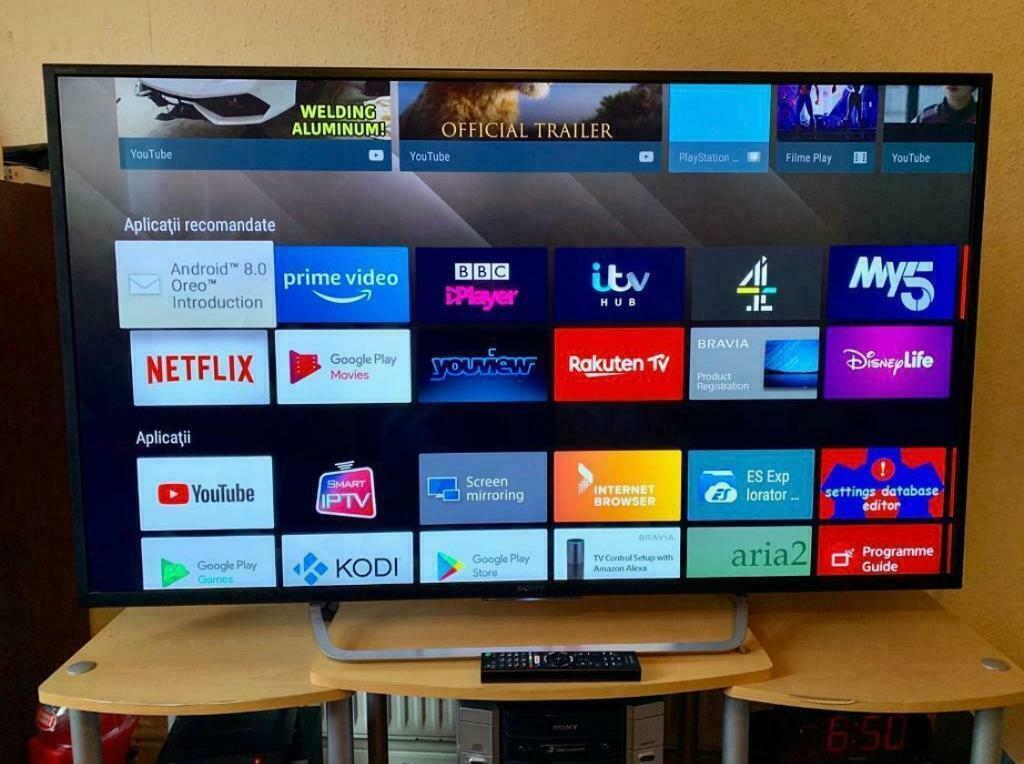




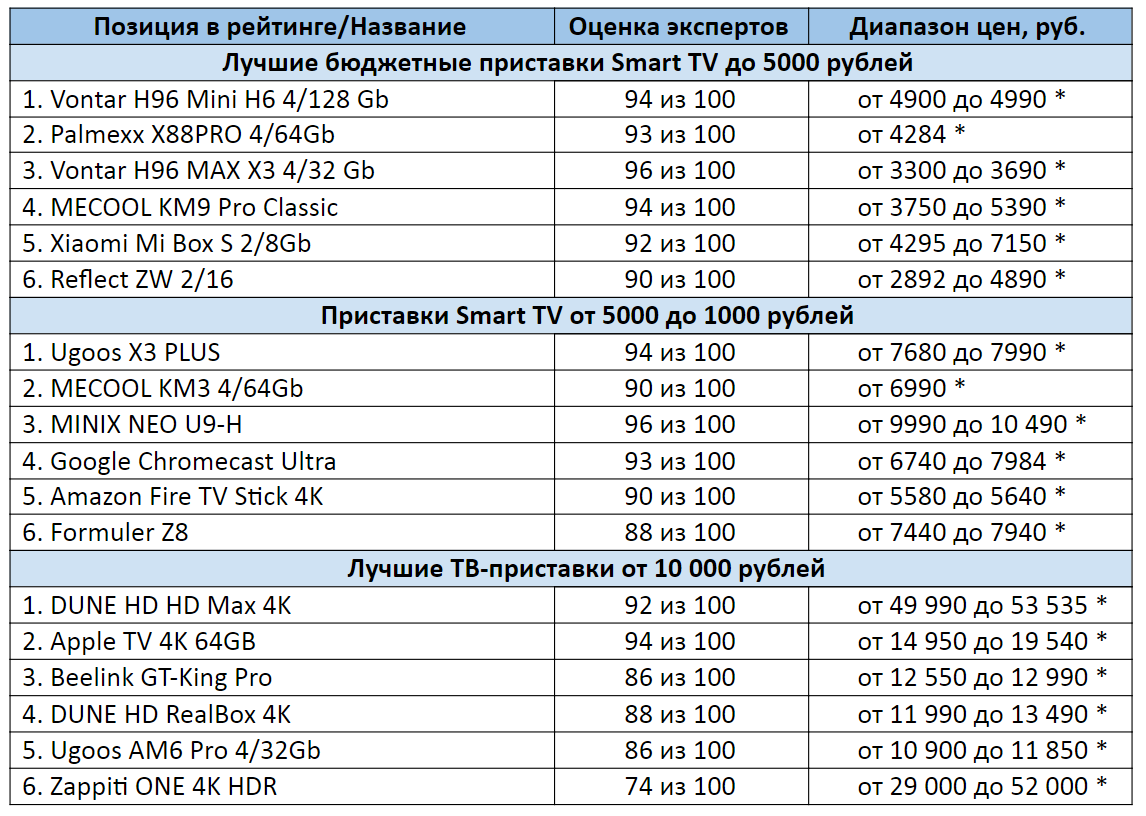
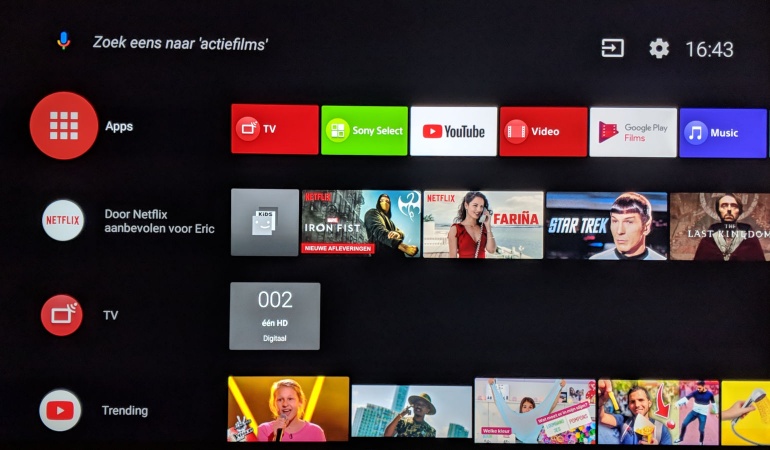

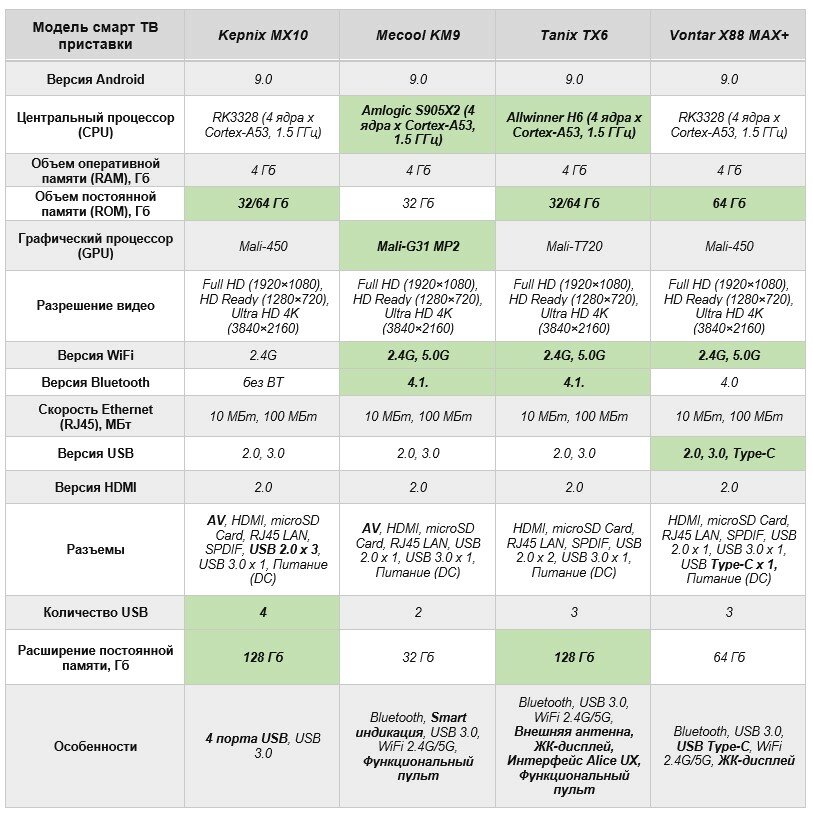

Кто не в курсе, это приложение для установки модов и программ без модификации системного раздела устройства. Даже здесь разработчики дают безопасную возможность глобальной модификации ПО пользователю. Это более простой способ настроить приставку без перепрошивки и отказа от обновлений по воздуху.
Всего за три минуты я установил модификацию для Android TV и при этом не потребовалось прошивать TOX1. Процедура предельно простая: находим нужный модуль в сети, скачиваем на устройство и указываем путь к нему в утилите.
Гаджет полноценно работает с оболочкой Android TV, при этом продолжает получать OTA-апдейты. В случае необходимости, достаточно отключить одну опцию в Magisk, перезагрузить приставку и получите стоковый Android 9 как из коробки.
Приставка поддерживает OTA-обновления прошивки
За последние полгода производители выпустили пару крупных и несколько мелких апдейтов. Обновление исключительно добровольное, никаких навязываний или постоянных уведомлений о выходе новой прошивки в стиле Apple здесь нет.
Каждый апдейт встречает понятным и подробным перечнем новшеств на русском языке. Можно ознакомиться и только после этого принять решение о необходимости прошивки.
Сам процесс обновления происходит быстро, просто и по воздуху. Прошивка загружается с сайта разработчиков, распаковывается на устройстве и устанавливается. В процессе гаджет пару раз перезагрузится и будет готов к работе. Разумеется, настройки, приложения и контент на приставке при этом сохраняются.
Список обновлений в прилетевшей по воздуху прошивке версии 1.5
Не ожидал увидеть такое в недорогой приставке с Aliexpress. Понимаю, что на долгую поддержку рассчитывать не стоит, но при этом приятно, что производитель дорабатывает ПО, устраняет найденные ошибки и даже добавляет крутые новые фишки. Одна такая прилетела с последним обновлением 1.5 (об этом расскажу ниже).
Лучшие игровые ТВ-боксы
Технологические новинки используют не только для просмотра, но и для игр. Подобные ТВ-боксы отличают высокая тактовая частота, большой объем память, отдельная видеокарта и кусающаяся цена. Приведем пару моделей, которые подойдут для игр лучше всего.
NVIDIA SHIELD
Подстраиваясь под спрос, популярный разработчик видеокарт создал уникальный игровой ТВ-бокс. Он сразу заточен не под просмотр роликов или прослушивание аудиофайлов. Это не значит, что его возможности меньше, чем у моделей предыдущего раздела. Он поддерживает 19 видеоформатов, 12 кодеков, 9 аудиоформатов и 4 вида изображений.
Единственный проводной выход на телевизор – HDMI v 2.0. Для доступа в интернет в вашем распоряжении беспроводной модуль Wi-Fi технологий a и c, который работает в двух диапазонах – 2400-2480 МГц и 5150-5950 МГц. Также можете подключить LAN-кабель или воспользоваться подключением через Bluetooth 3.0.
Система работает благодаря мощному процессору Tegra X1, который состоит из 256 отдельных графических процессоров с ядрами NVIDIA Maxwell. X1 поддерживает DirectX 12, OpenGL 4.5, NVIDIA CUDA, OpenGL ES 3.1, Vulkan API и набор расширений AEP.
В комплекте с устройством компания NVIDIA предлагает беспроводной игровой пульт-контроллер с двумя джойстиками, крестовиной D-Pad, 2 бамперами, 2 триггерами, кнопкой «Пуск» и 4 обычными клавишами. Вы можете докупить ещё 3 геймпада для одной приставки.
Устройства линейки SHIELD поддерживают сотни игр, подробнее их список изучите на сайте компании NVIDIA.
Для работы системы Android 7.0 разработчики выделили 3 ГБ оперативной памяти. В декабре 2019 года покупка гаджета обойдется не дороже 19000 рублей.
Среди недостатков устройства покупатели выделяют:
- маркость корпуса;
- недостаточный объем предустановленного ПО;
- отсутствие полноценной кнопки выключения в ОС;
- отсутствие HDMI-кабеля в комплекте;
- нет слота под SD-карты;
- нестандартный разъем питания.
Все минусы не касаются качества работы устройства и чаще исправляются доустановкой ПО или докупкой аксессуаров. Преимуществ у гаджета гораздо больше:
- поддержка Chromecast;
- настройка производительности процессора;
- отсутствие глюков или тормозов во время игры;
- высокая производительность;
- компактный корпус;
- поддержка системы Geforce Now.
Выигрывает устройство и от недостатка конкурентов на международном рынке.



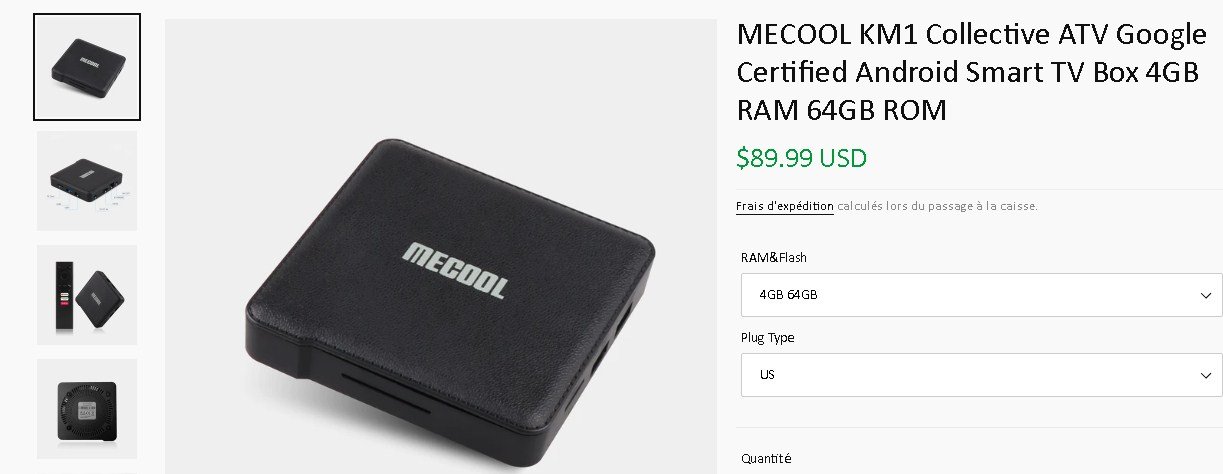
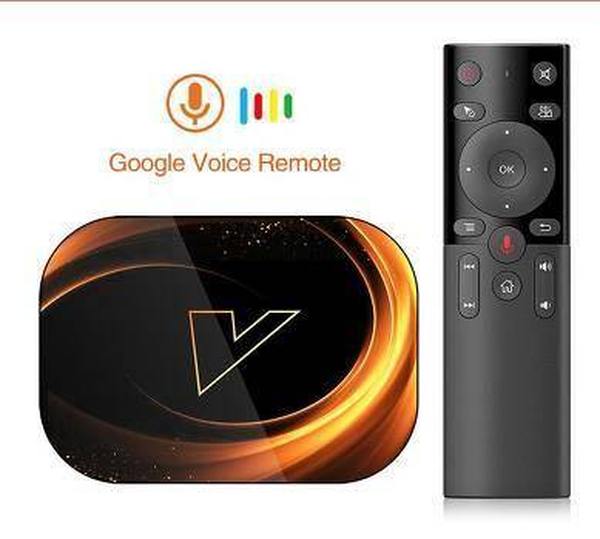
![Выбираем лучший android tv box c Aliexpress: 20 лучших android приставок [на 2022 год] | getsmth](https://maminmagazinchik.ru/wp-content/uploads/5/b/2/5b2716608d0804822a2df6ccbc591999.jpeg)


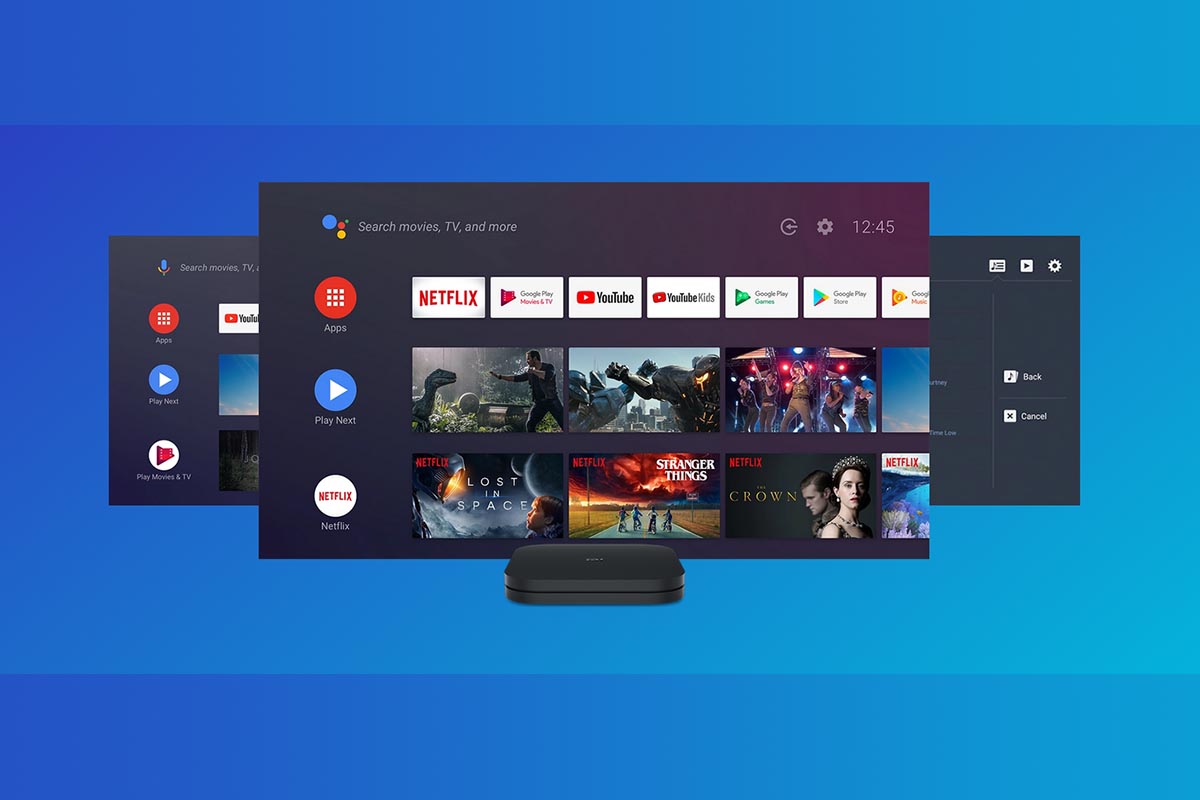

Apple TV 4K
Медиаплеер не нацелен именно на игры, но поддерживает весь комплект возможностей от Apple, включая ICloud и App Store. В последнем найдется множество предложений для ТВ геймеров.
Объем внутреннего накопителя гаджета – от 32 до 64 ГБ в зависимости от комплекта. Для работы гаджет использует процессор A10X Fusion chip с 6 ядрами.
Для работы доступен полный комплект разъемов и беспроводных элементов – от ИК-порта до 5 ГГц Wi-Fi и HDMI 2.0a3.
В зависимости от объема памяти и магазина, вы найдете TV 4K за 12-15 тысяч рублей в декабре 2019 года.
GS Gamekit
Полноценный игровой аппарат с собственным геймпадом от оператора спутниковой связи Триколор. Цена – от 15000 рублей. В результате вы получаете гаджет на базе ОС Android 4.4, с процессором Mali-450 и 2 ГБ оперативной памяти. Для хранения данных разработчики установили накопитель на 32 Гб.
Триколор изготовил игровой контроллер собственной марки. Он не всегда входит в комплект поставки, но пригодится заядлым геймерам.

Рейтинг игровых TV-боксов
В конце подраздела сравним 3 представленные модели.
| Наименование | Описание | Цена, руб | Рейтинг |
| NVIDIA SHIELD | Одна из лучших игровых приставок в мире. Её главный минус – цена. | 19000 | ★★★★★ |
| Apple TV 4K | Предложение для любителей продукции и онлайн-сервисов американской корпорации. | 15000 | ★★★★★ |
| GS Gamekit | Российская разработка, в комплекте которой есть собственный геймпад. | 15000 | ★★★★★ |
Габариты Android TV приставки
Одним из важных преимуществ таких устройств является их размер. Сейчас есть большой выбора различных ТВ боксов, которые разделяются на две категории.
- TVminiStick – размер приставки чуть больше флешки, включается либо напрямую в HDMI вход вашего телевизора или через небольшой удлинитель. Такие приставки имеют, как правило, средние технические характеристики и их приобретают из-за его портативности.
- TV box. Средний размер такой приставки 10х10х2 см. В любом случае, ТВ бокс не занимает много места, а некоторые модели, можно прикрепить сзади телевизора на стену.
Подключение TV приставки к телевизору
Покупая Смарт ТВ бокс, некоторые пользователи задаются вопросом, как подключить ТВ бокс самостоятельно. Тут нет никаких хитростей. Раньше мы покупали DVD плееры и подключали самостоятельно, тут тоже такой же принцип.
Подключение Медиабокса к телевизору может происходить несколькими способами: по HDMI (передается от самого низкого разрешения, HD-качество и выше), через AV выход (передача видео-разрешение ниже HD). Также можно подключить к монитору с разъемами VGA, но с помощью специального конвертера HDMI to VGA.
Подключая по AV кабелю (тюльпаны), помните, что высокого качества тут не ожидается.
Одним из важных достоинств ТВ приставок – это возможность воспроизведения видеофайлов в форматах Full HD и Ultra HD. Эту функцию предоставляет наличие мощной встроенной видеокарты.
Также, стоит отметить, что HD медиаплееры подключается к интернету беспроводным способом по Wi-Fi, что делает ее более мобильной и удобной в обращении.
Как управлять ТВ приставкой
Для управления Android боксами чаще всего используют пульт ДУ, который входит в заводскую коплектацию. Но они предусмотрены не во всех моделях и, к тому же, не зря Android TV box называют Mini PC. Android Mini PC поддерживает манипуляторы более универсальные, чем просто ИК Пульт – компьютерная мышь, клавиатура, но более удобным считается гироскопический пульт AirMouse или пульт с клавиатурой и тачпадом. А для любителей поиграть можно подключить даже джойстик-Gamepad.
Как правильно выбрать ТВ приставку по техническим характеристикам?
Мини ПК к телевизору отличаются определенными техническими характеристиками, которые отвечают за их производительность.
Если рассматривать аппаратную часть, то важную роль играет количество ядер у центрального процессора (например, 2, 4 или 8). Далее графический процессор (или видеоускоритель), который в Android Box неотделим от центрального процессора и отвечает за графику, форматы воспроизведения и максимально допустимое разрешение видео- и фото-контента.
Еще одной из основных характеристик является объем оперативной памяти. ОЗУ заполняется в зависимости от размера запущенных приложений, чем весомей само приложение, тем больше оно заполняет оперативную память, а когда она заканчивается, устройство начинает тормозить.




![Выбираем лучший android tv box c Aliexpress: 20 лучших android приставок [на 2022 год]](https://maminmagazinchik.ru/wp-content/uploads/a/5/2/a5237d34f7daf7b795309c54f2322487.jpeg)





Также, при выборе приставки обращают внимание на внутреннюю память, это место необходимо для приложений, для хранения данных приложений, скаченных файлов, фотографий, картинок и т.д. Минимальная внутренняя память на ТВ приставках 8Гб, при этом не стоит забывать, что система тоже входит в этот объем и при 8Гб пользователю доступно только около 6Гб
Дополнительными нюансами при выборе приставки являются разъемы, порты и выходы устройства, а также способы беспроводных подключений к другим гаджетам и интернету. Но тут чаще всего, приставки имеют универсальный набор в виде видеовыходов HDMI и AV, USB порты, RJ-45 для подключения интернета кабелем и слот расширения SD карт памяти.
Программная составляющая приставки обеспечивается операционной системой, в данном случае Android. На мини ПК обычно установлены версии от 4.2 до 7.1. Это зависит от года выпуска приставки. Конечно, более новые версии операционной системы имеют расширенные функции, облегчающие использование приставки, например в Android 6.0 и 7.1 есть обновление версии ОС «по воздуху», т.е. через интернет.
Теперь, понимая для чего нужна приставка, какие функции она может выполнять, различие в технических характеристиках, вы с легкостью можете подобрать TV box для своих целей.
Хорошим бонусом от Androidmag является то, что на все Андроид ТВ бокс устанавливается пакет приложений для просмотра фильмов (онлайн-кинотеатры) и телевидения (более 500 каналов) через интернет на бесплатной основе.
Если возникают сложности с выбором той или иной приставки, можно проконсультироваться с менеджером магазина по онлайн-чату или по телефону.
Доставку осуществляем транспортной компанией или почтой России. Оплата при получении или по предоплате – выбор за вами! Срок доставки – 1 день по Москве и от 2х дней по всей России.
Источник: maminmagazinchik.ru
Обзор приставок Ugoos x4 Pro, Cube, Plus: отличия, плюсы и минусы
Обзор Ugoos х4 серии мы решили сделать по той причине, что это одна из самых популярных ТВ приставок на современном рынке. Ее очень многие нахваливают и говорят, что просто нет достойной альтернативы. На самом деле значительную часть положительной репутации ТВ бокс заслужил благодаря предшествующей линейке UGOOS X3.
В отличие от предыдущего поколения, здесь установлен процессор нового поколения Amlogic S905X4, обновленная ОС Android 11, поддержка кодека AV1. Приставка действительно вышла достаточно удачной, особенно если вспомнить о ее ценовом позиционировании в нише до $100. Если сравнивать с продуктами от Mecool, Xiaomi и прочими, соотношение характеристик, функций и производительности на хорошем уровне. Далее познакомимся со всеми особенностями новой серии.
Сравнение Ugoos x4 Cube, Pro, Plus по техническим характеристикам
Чтобы не рассматривать характеристики каждой приставки и выискивать те самые отличия, сразу укажем, что в них отличается, а затем одним списком рассмотрим все одинаковые параметры. Единственные различия заключаются в памяти, сама аппаратная платформа везде одинаковая.
Отличия ТВ приставок Ugoos х4:
- x4Cube – самая простая приставка серии с 16 Гб постоянной и 2 Гб оперативной памяти. Во всех случаях это LPDDR4. Средняя цена около $70 (5000 рублей).
- x4Pro – золотая середина, где уже используется 32 Гб файловой памяти, а также 4 Гб оперативной. На рынке продается чуть менее чем за $100 (около 7000 рублей в среднем).
- х4Plus – самая продвинутая модель семейства с 64 Гб ПЗУ и 4 Гб ОЗУ. Стоит как раз $100, порой в наших магазинах чуть дороже. Стоит до 8000 рублей.

Основные характеристики приставок серии Ugoos x4
| Возможность активировать root права | Есть |
| Поддержка функции беспроводного обновления прошивки (OTA) | Есть |
| CPU | Amlogic S905X4 |
| GPU | ARM G31 MP2 |
| Поддержка видео форматов | H.265, AVI, TS, VOB, MKV, MOV, ISO, WMV, ASF, FLV, DAT, MPG, MPEG-4, VP9-2 и др. |
| Поддержка 4К | Есть, нативная |
| Поддержка HDR | Есть, адаптивный |
| Поддержка CEC | Есть |
| Автофреймрейт | Есть |
| Поддержка аудио форматов | AAC, AC3, AMR, APE, FLAC, M4A, MP1, MP2, MP3, OGG, RA, WAV, WMA и др. |
| Поддержка Dolby Digital Plus, Dolby True HD и DTC-HD | Есть |
| Поддержка фото форматов | JPEG, BMP, GIF, PNG, TIFF |
| Беспроводная связь | WI-FI 2,4G + 5G + Bluetooth 4.2 |
| Антенна | Есть, съемная |
| Порты | USB 2.0(OTG), USB 3.0, HDMI, TF, AV, S/PDIF, RJ-45, два IR сенс., Reset, 5В/2,5А и разъём под съемную антенну |
Комплектация
Все модели поставляются в одинаковой комплектации, которая точно такая же, как и у предыдущего поколения приставок.
- Картонная коробка с фирменным логотипом.
- Приставка.
- Пульт дистанционного управления.
- Зарядка с БП. Характеристики 5В/2,5А.
- HDMI кабель небольшой длинны.
- ИК-датчик, который можно снять.
- Антенна.

Знакомство
После распаковки видно, что новое поколение Smart приставок для TV визуально очень похоже на предыдущее. Главное отличие заключается в обновленном логотипе, вместо X3 написано X4. Дизайн по-прежнему сохраняет минимализм – прямоугольный блок с закругленными гранями и стильной хромированной вставкой по всему периметру верхней грани. По бокам много разъемов, кнопка перезагрузки, вход для питания и решетка для охлаждения процессора. Забегая наперед, для комфортного подключения есть все необходимые разъемы.
- USB 2.0(OTG);
- USB 3.0;
- HDMI 2.1;
- TF слот;
- AV OUT;
- IR;
- S/PDIF;
- LAN;
- Аудиоразъем 3,5 мм;
- Порт под съемную антенну.
Еще одно устройство из комплекта приставки, что заслуживает отдельного осмотра – это пульт дистанционного управления. Он достаточно прост по своей конструкции, работает по ИК интерфейсу, что создает небольшие задержки в отклике телевизора. Зато в рамках одной комнаты сигнал передает практически всегда.
Поддерживает настраиваемые клавиши, режим мышки, кнопки быстрого управления проигрывателем видео или музыки. Нажатия кнопок отчетливые, с плавным и предсказуемым ходом. По желанию можно отдельно приобрести Bluetooth пульт от Ugoos с поддержкой аэромыши и голосовым вводом. Даже штатный пульт достаточно прост в освоении и удобно лежит в руке, всего лишь без дополнительных возможностей.
Подключение и первый запуск
Для подключения новой модели в комплекте предусмотрен HDMI-кабель. Он достаточно короткий, поэтому вам может потребоваться свой, более длинный провод. Альтернативный вариант – разместить ТВ бокс сразу за телевизором. Благодаря более свежему сетевому модулю, можно подключать более продвинутую акустику с режимом 5.1. Все, что нужно для подключения – соединить кабелем приставку с телевизором.
После запуска мы видим сравнительно простой интерфейс Android 11. Это означает, что отсутствует голосовой поиск и само оформление выполнено в виде простых плиток. Если же внешний вид настолько не устраивает, что нет желания с ним мириться, можно просто воспользоваться другим лаунчером или установить ATV модуль (о нем немного позже).
Настройка Ugoos x4
Настройка Ugoos x4 сравнительно стандартна, о многих процедурах вы можете прочитать в нашей инструкции для x96. Если кратко, то вот, что вам следует сделать:
- Выбрать язык. Открываем «Настройки» выбираем «Device Preference», «Language» и выставляем «Русский».
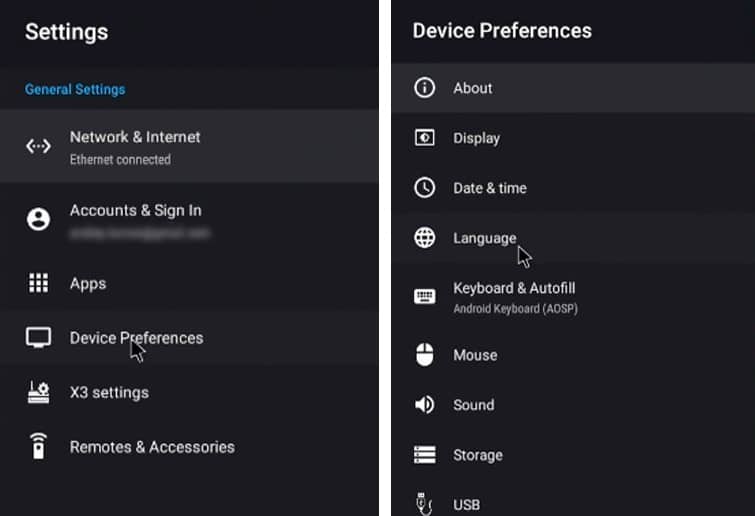
- Подключиться к Wi-Fi. В разделе «Сеть и интернет» выбираем «Wi-Fi», запускаем поиск доступных сетей. Из появившегося списка ищем наше подключение, выбираем его и вводим пароль.
- Время и дата. Переходим в «Настройки устройства», жмем на «Дата и время», здесь остается «Выбрать часовой пояс». Время должно установиться автоматически, но если этого не происходит, стоит выставить вручную.
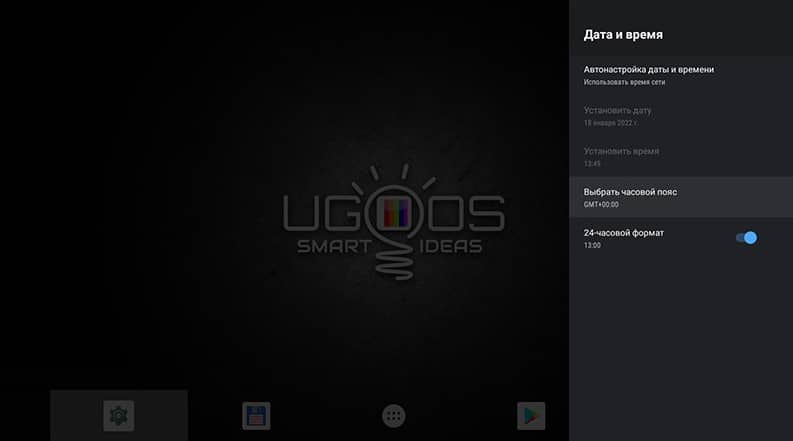
- Войти в аккаунт Google. Переходим в «Настройках» в «Аккаунты и вход», выбираем Google и вводим пароль от своего профиля.
- Устанавливаем необходимые приложения. Скорее всего вам потребуется TorrServe – для просмотра торрентов, Lampa – для поиска фильмов, Lazy IPTV – для IPTV телевидения, YouTube и другие приложения. Небольшой список самых полезных среди них описан в нашей подборке.
Есть еще ряд полезных настроек, но нужны они вам или нет – решает каждый сам. Например, автофреймрейт, скорость указателя мыши. Все это настраивается в настройках. Отдельно по поводу настройки TV Box Ugoos x4 стоит затронуть ATV модуль и прошивку.
Пару слов об ATV модуле
Обзор Ugoos x4 Cube и других приставок должен содержать хоть немного информации об ATV модуле. Он преобразует стандартный Android в подобие Android TV. Также изменится оформление главного экрана, появится возможность голосового поиска по всем приложениям. Однако установка модуля может быть немного затруднительной.
Как установить ATV модуль на Ugoos x4:
- Скачиваем модуль ATV. Самая актуальная и рабочая версия всегда доступна в Telegram-чате Ugoos. Еще один хороший источник различных модулей – 4pda. Для этого лучше использовать компьютер и флешку.
- Переходим на телевизоре в «Настройки» — «Настройки устройства» — «Суперпользователь».
- Здесь активируем «Получить права суперпользователя или включить Megisk». Выбираем именно «Включить Megisk».
- Запускаем то самое приложение Megisk (должно появиться в главном меню), выдаем ему все необходимые разрешения и обновляем до актуальной версии.
- Подключаем флешку, если этого не сделали ранее. На ней уже должен быть модуль ATV.
- Переходим во вкладку «Модули» и нажимаем на кнопку «Установить из хранилища».
- Открываем меню слева сбоку и выбираем флешку с файлом, который и нужно запустить.
- Перезагружаем приставку и даем ей немного постоять, чтобы произошла автоматическая настройка и установка некоторых приложений.
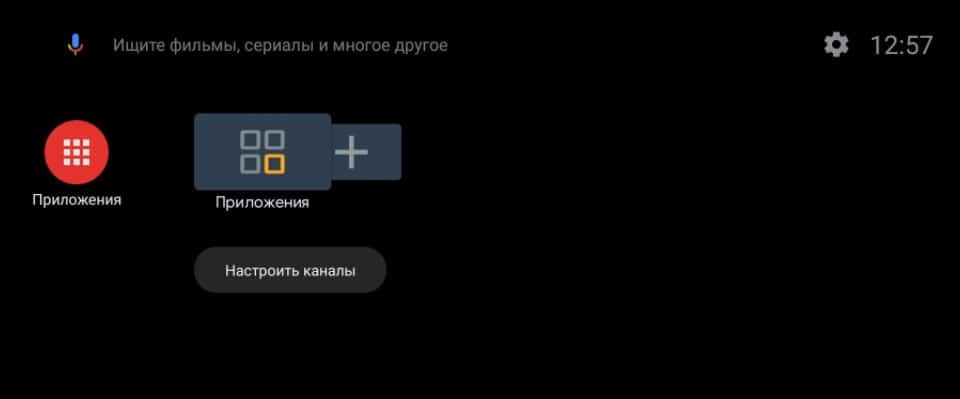
Прошивка Ugoos x4
Еще один важный этап настройки – прошивка приставки, это не обязательно, но пригождается очень часто. Особенно полезно для тех, у кого TV box перестал запускаться. Все делается достаточно просто, но вам обязательно нужен ноутбук или компьютер.
Как прошить Ugoos x4 Cube, Pro, Plus:
- Скачиваем подходящую версию прошивки. Лучше всего это сделать с официального сайта компании Ugoos. Для этого на вкладке «Download Center» выбираем серию x4, выбираем версию и жмем на загрузку.
- Разархивируем полученный файл и запускаем приложение Aml USB Burn Tool. Сразу нажимаем на третью вкладку слева и выбираем English, так как по умолчанию язык китайский.
- Нажимаем на вкладку «Setting» и выбираем «Load IMG», здесь указываем путь к образу прошивки с разрешением IMG. Файл идет в архиве.
- Подготавливаем USB кабель, блок питания и зубочистку.
- Жмем по кнопке «Start», подключаем к приставке кабель USB в разъем OTG, вставляем зубочистку в отверстие под Reset и нажимаем до щелчка, подключаем питание к приставке.
- Когда приставка обнаружится, держим зубочистку до 3%, а затем можно отпустить.
- Кликаем по кнопке Stop, после завершения процесса и отключаем устройство от питания.
- Запускаем приставку с новой прошивкой.

Мультимедийные возможности
Использование процессора Amlogic S905X4 и GPU ARM G31 MP2 открыло больше мультимедийных возможностей. Эта приставка с легкостью воспроизводит 4k контент с частотой обновления 60fps. При чем ей не важен источник: хоть онлайн, хоть оффлайн. Более того, UHD стал базовым разрешением приставки, то есть везде, где это возможно, будет использовать хорошее разрешение.
Плюс приставка отлично работает с автофреймрейтом, содержит адаптивный HDR 10+, а также HLG. Еще здесь реализована поддержка кодеков AV1, AVC, HEVC и VP9, ТВ бокс работает с DTS и Dolby технологиями звука.
Важно! В ходе обзора приставки Ugoos x4 Cube, Pro, Plus, вы обязаны узнать, что у нее Widevine только L3 уровня безопасности. При этом Dolby Vision с профилями P7 FEL, P7 MEL и P81 работают лишь в HDR10, P4 – в SDR, а P5 имеет искажения цветов. На практике это означает, что лицензионные киноплощадки, по типу Megogo, IVI, Sweet Tv или Кинопоиск HD, будут воспроизводить только FHD видео. Netflix на приставке не работает совсем.
Тесты
Последнее, что важно отметить в нашем обзоре Ugoos x4 Plux и других версиях – это реальные тесты. В них приставка проявила себя с положительной стороны. Чипсет Amlogic S905X4 имеет 4 ядра по 2 ГГц, который сохранит актуальность на несколько ближайших лет. Он обеспечивает плавную работу интерфейса и не имеет склонности к перегреву. Встроенная графика Mali G31 позволит загружать игры умеренной требовательности, вроде Asphalt, WoT Blitz и даже использовать преимущества подписки GeForce Now.
Тесты различных функций Ugoos x4:
- Чипсет. Данный чипсет в Antutu набирает 108000 баллов. По меркам приставок, показатель вполне достойный. На аналогичном чипсете (прошлого поколения) Tox 1 выдает только 75 000 баллов. Тест Geelbench 5 в одноядерном режиме пишет 153 балла, а в многоядерном – 490 очка. Этого достаточно для стабильной работы.
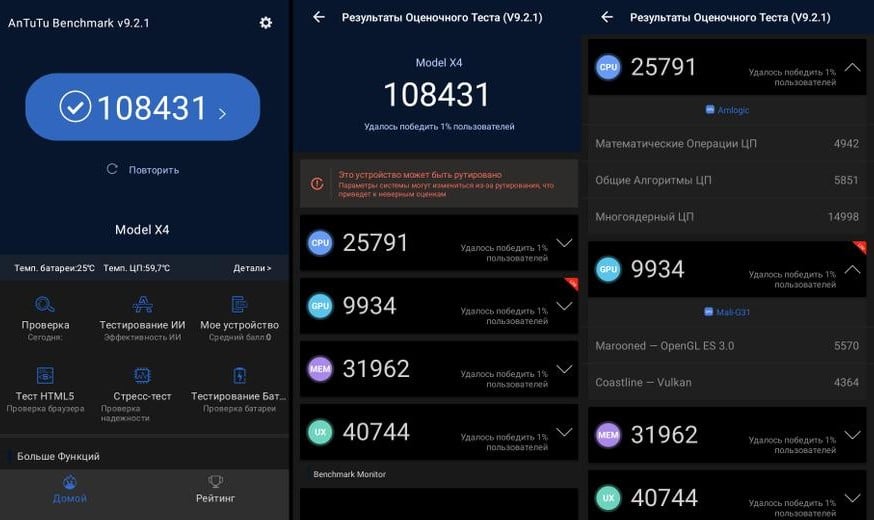
- Память. Встроенная память оказалась шустрой, запись производится стабильно на скорости 110 MB/s, а чтение аж на 180 MB/s. Показатели равномерные на протяжении всего цикла записи и чтения.
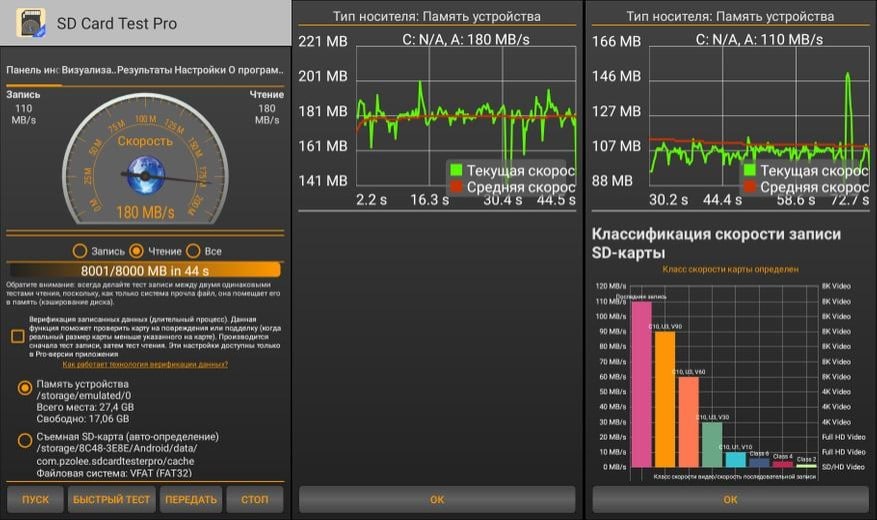
- ОЗУ. Реальная скорость работы 3500 MB/s на всех моделях серии.
- Wi-Fi. Скорости достаточно для любого типа контента. При подключении в 5 ГГц диапазоне скорость достигает 292 Мбит/сек, в 2,4 ГГц – 92 Мбит/сек, а при LAN соединении – 890 Мбит/сек.
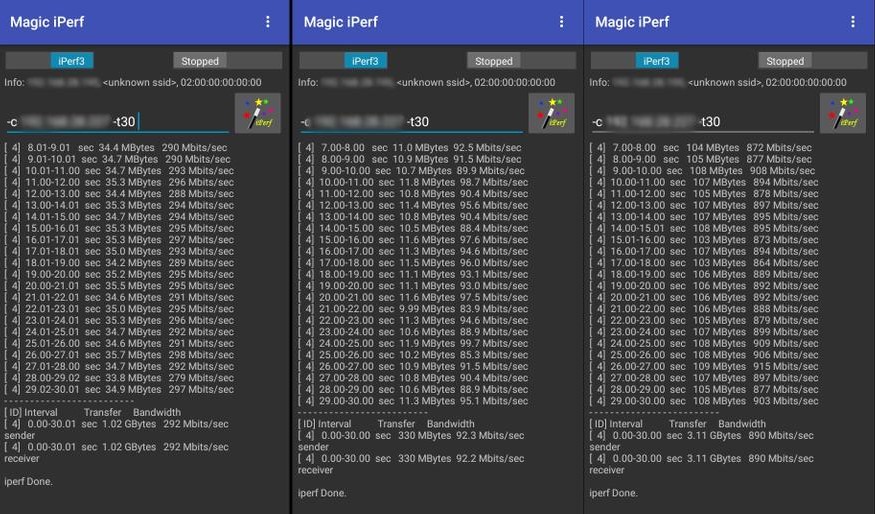
- Охлаждение. Установлено хорошее, справляется с отводом тепла на все 100%. Температура не поднимается выше 74 градусов в самых тяжелых торрентах. В обычных условиях температура держится в пределах 50-60°С.
- Троттлинг. Практически отсутствует. При классической прогонке на уровне 20 минут снижение производительности не превышает 5%. То есть процессор может стабильно выдавать 95% от полной мощности.
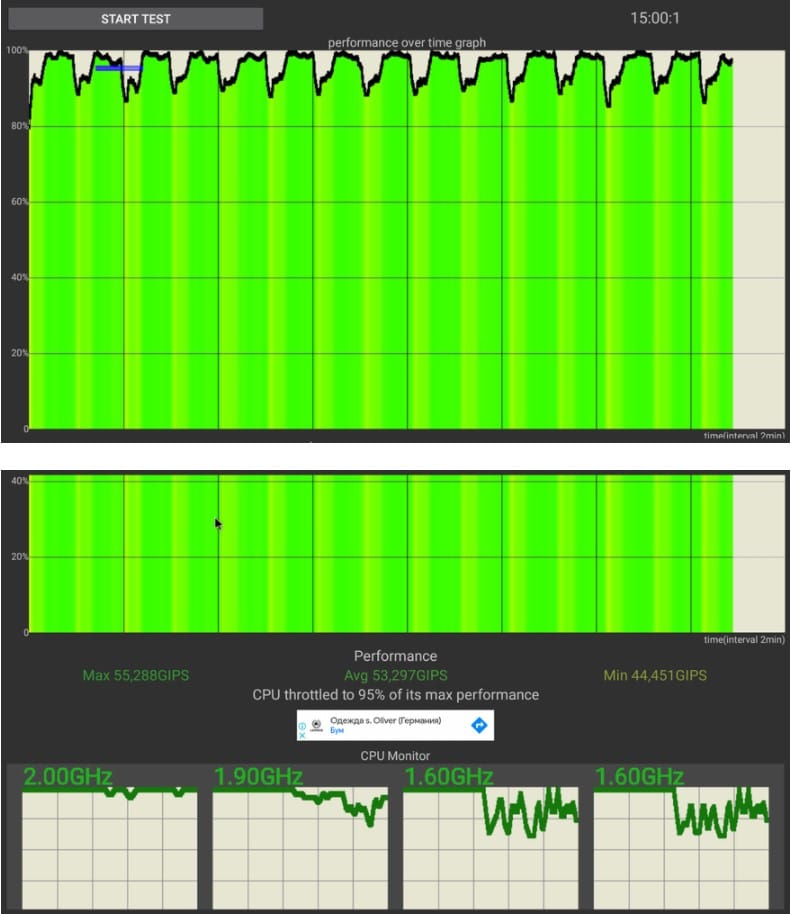
- Воспроизведение фильмов. Даже самые тяжелые фильмы весом 100 Гб медиаплеер воспроизводит всего с первоначальной задержкой в несколько секунд. Дальше все работает плавно и гладко. Более маленькие фильмы воспроизводятся практически моментально.
Когда лучше выбрать Ugoos x4 Pro, Cube или Plus?
Интересный выбор моделей с разной памятью провоцирует ряд вопросов: «Можно ли брать Cube?», «Хватит ли Pro для игр?» и подобных. Нужно прояснить несколько моментов по этим вопросам.
Кому и когда лучше покупать ту или иную версию Ugoos x4:
- Cube. Хороший вариант для тех, у кого телевизор не тянет 4k или это разрешение все равно не является для вас основным по другим причинам. Для телевидения, YouTube, простых приложений и подобного ее характеристик более чем достаточно.
- Pro. Как говорят в отзывах – золотая середина. Главное преимущество заключается в большом объеме ОЗУ, аж 4 Гб, но также и обычной памяти больше (32 Гб). Таких характеристик достаточно практически для любых задач, даже для игр. Хороший вариант для любителей 4k, тех, кто пользуется большим количеством приложений или периодически играет в игры.
- Plus. Имеет смысл покупать в двух ситуациях: вы активно используете память приставки для загрузки фильмов или устанавливаете много игр. Если берете ТВ бокс на дачу для просмотра фильмов из памяти, это хороший вариант. Обожаете игры, используете мессенджеры и т. п. – много памяти очень пригодится. В остальных случаях лучше выбрать Pro.
Вывод
Вся серия Ugoos x4 получилась очень интересной. Благодаря современному чипсету, вы открываете для себя массу мультимедийных возможностей. Полноценный 4k с высокой частотой кадров, качественный звук, автофреймрейт, хорошие результаты во всех тестах – это главные преимущества приставки. Среди недостатков — Widevine L3 (то есть FHD в официальных сервисах) и отсутствие Netflix. Если используете сторонние кинотеатры и не пользуетесь Netflix, у вас просто нет причин отказываться от Ugoos х4.
Рейтинг статьи 4.9 / 5. Голосов: 42
Пока нет голосов! Будьте первым, кто оценит этот пост.
Поделитесь в социальных сетях!
Источник: tvoykomputer.ru